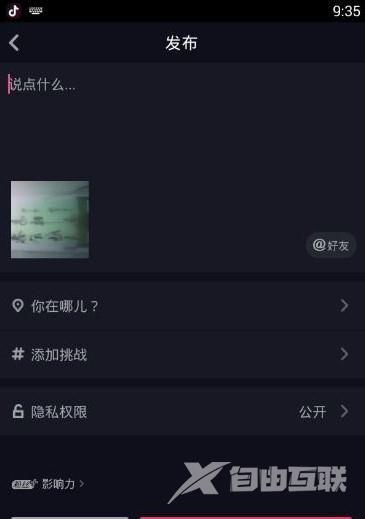抖音现在很多人都会在电脑中下载安装电脑版进行使用,常规的功能也是一应俱全,很多小伙伴想要知道抖音电脑版怎么录制视频?关于这个问题,纯净之家自由互联小编也整理了详细
抖音现在很多人都会在电脑中下载安装电脑版进行使用,常规的功能也是一应俱全,很多小伙伴想要知道抖音电脑版怎么录制视频?关于这个问题,纯净之家自由互联小编也整理了详细的操作步骤,接下来让我们一起看看具体方法吧,希望本期教程内容能够解答用户们的问题。

抖音电脑版录制视频步骤:
1、点击下面的+号,进入下一页面,点击右上方的直接开拍。
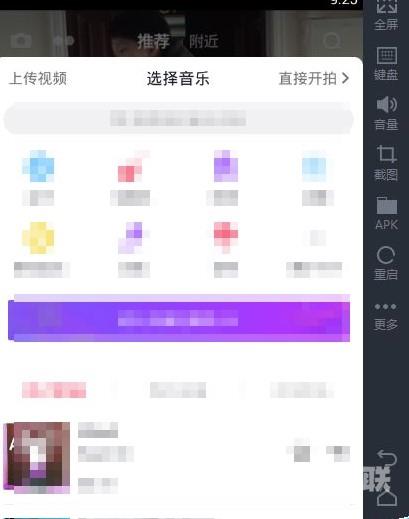
2、接着使用鼠标左键按住下面的按住拍按钮,直至拍摄完成。
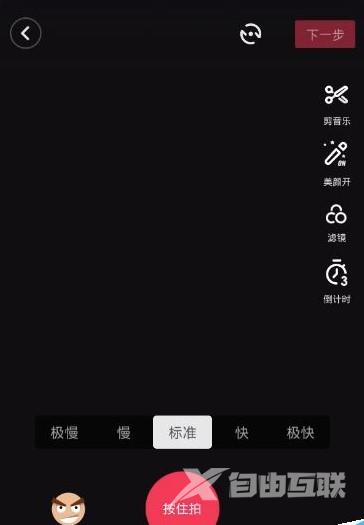
3、拍摄完成后,点击右下角的下一步,自动转到下一个页面。

4、当然拍摄完成后也可以进行添加特效,点击左下角的特效进行选择。

5、在发布页面,可以输入文字信息,也可以设置其他相关信息内容,点击发布即可合成视频并自动上传。